Nota
L'accesso a questa pagina richiede l'autorizzazione. È possibile provare ad accedere o modificare le directory.
L'accesso a questa pagina richiede l'autorizzazione. È possibile provare a modificare le directory.
Nota
Per le applicazioni Spring Boot, è consigliabile usare Azure Spring Apps. Tuttavia, è comunque possibile usare il servizio Azure Kubernetes come destinazione. Per consigli, vedere Indicazioni sulla destinazione del carico di lavoro Java.
In questa esercitazione, si configura e si distribuisce un'applicazione Spring Boot che espone le API REST per eseguire operazioni CRUD sui dati in Azure Cosmos DB (account API per NoSQL). L'applicazione viene inserita in un pacchetto come immagine Docker, ne viene eseguito il push nel Registro Azure Container, viene distribuita nel servizio Azure Kubernetes e viene testata.
Prerequisiti
- Un account Azure con una sottoscrizione attiva. Creare un account gratuito se non si dispone di una sottoscrizione di Azure.
-
Java Development Kit (JDK) 8. Indirizzare la variabile di ambiente
JAVA_HOMEal percorso di installazione del JDK. - Interfaccia della riga di comando di Azure per creare servizi di Azure.
- Docker per gestire immagini e contenitori.
- Versione recente di Maven e Git.
- curl per richiamare le API REST esposte alle applicazioni.
Creare servizi di Azure
In questa sezione vengono creati i servizi di Azure necessari per l’esercitazione.
- Azure Cosmos DB
- Registro dei Contenitori di Azure
- Servizio Azure Kubernetes
Creare un gruppo di risorse per le risorse di Azure usate in questa esercitazione
Accedere all'account Azure usando l'interfaccia della riga di comando di Azure:
az loginScegliere la sottoscrizione di Azure:
az account set -s <enter subscription ID>Crea un gruppo di risorse.
az group create --name=cosmosdb-springboot-aks-rg --location=eastusNota
Sostituire
cosmosdb-springboot-aks-rgcon un nome univoco per il gruppo di risorse.
Creare un account di database Azure Cosmos DB per NoSQL
Usa questo comando per creare un account di database Azure Cosmos DB per NoSQL usando Azure CLI.
az cosmosdb create --name <enter account name> --resource-group <enter resource group name>
Creare un Registro Azure Container privato usando l'interfaccia della riga di comando di Azure
Nota
Sostituire cosmosdbspringbootregistry con un nome univoco da assegnare al registro.
az acr create --resource-group cosmosdb-springboot-aks-rg --location eastus \
--name cosmosdbspringbootregistry --sku Basic
Creare un cluster Kubernetes su Azure usando l'interfaccia della riga di comando di Azure
Il comando seguente crea un cluster Kubernetes nel gruppo di risorse cosmosdb-springboot-aks-rg, con cosmosdb-springboot-aks come nome del cluster, con il Registro Azure Container (ACR)
cosmosdbspringbootregistrycollegato:az aks create \ --resource-group cosmosdb-springboot-aks-rg \ --name cosmosdb-springboot-aks \ --node-count 1 \ --generate-ssh-keys \ --attach-acr cosmosdbspringbootregistry \ --dns-name-prefix=cosmosdb-springboot-aks-appNota
Il completamento di questo comando potrebbe richiedere alcuni minuti.
Se
kubectlnon è installato, è possibile farlo usando l'interfaccia della riga di comando di Azure.az aks install-cliOttenere le credenziali di accesso per il cluster del servizio Azure Kubernetes.
az aks get-credentials --resource-group=cosmosdb-springboot-aks-rg --name=cosmosdb-springboot-aks kubectl get nodes
Compilare l'applicazione
Clonare l'applicazione e passare alla directory corretta.
git clone https://github.com/Azure-Samples/cosmosdb-springboot-aks.git cd cosmosdb-springboot-aksUsare
Mavenper compilare l'applicazione. Al termine di questo passaggio, è necessario creare il file JAR dell'applicazione nella cartellatarget../mvnw install
Eseguire l'applicazione in locale
Se si intende eseguire l'applicazione nel servizio Azure Kubernetes, ignorare questa sezione e passare a Eseguire il push dell'immagine Docker nel Registro Azure Container
Prima di eseguire l'applicazione, aggiornare il file
application.propertiescon i dettagli dell'account Azure Cosmos DB.azure.cosmos.uri=https://<enter Azure Cosmos DB db account name>.azure.com:443/ azure.cosmos.key=<enter Azure Cosmos DB db primary key> azure.cosmos.database=<enter Azure Cosmos DB db database name> azure.cosmos.populateQueryMetrics=falseNota
Il database e il contenitore (denominato
users) vengono creati automaticamente dopo l'avvio dell'applicazione.Eseguire l'applicazione in locale.
java -jar target/*.jar
Eseguire il push dell'immagine Docker nel Registro Azure Container
Compilare l'immagine Docker
docker build -t cosmosdbspringbootregistry.azurecr.io/spring-cosmos-app:v1 .Nota
Sostituire
cosmosdbspringbootregistrycon il nome del Registro Azure ContainerAccedere al Registro Azure Container.
az acr login -n cosmosdbspringbootregistryEseguire il push dell'immagine in Registro Azure Container ed elencarla.
docker push cosmosdbspringbootregistry.azurecr.io/spring-cosmos-app:v1 az acr repository list --name cosmosdbspringbootregistry --output table
Distribuire l'applicazione nel servizio Azure Kubernetes
Modificare
Secretinapp.yamlcon i dettagli della configurazione di Azure Cosmos DB.... apiVersion: v1 kind: Secret metadata: name: app-config type: Opaque stringData: application.properties: | azure.cosmos.uri=https://<enter Azure Cosmos DB db account name>.azure.com:443/ azure.cosmos.key=<enter Azure Cosmos DB db primary key> azure.cosmos.database=<enter Azure Cosmos DB db database name> azure.cosmos.populateQueryMetrics=false ...Nota
Il database e un contenitore (
users) vengono creati automaticamente dopo l'avvio dell'applicazione.Eseguire la distribuzione in Kubernetes e attendere la transizione di
Podnello statoRunning:kubectl apply -f deploy/app.yaml kubectl get pods -l=app=spring-cosmos-app -wNota
È possibile controllare i log applicazioni usando:
kubectl logs -f $(kubectl get pods -l=app=spring-cosmos-app -o=jsonpath='{.items[0].metadata.name}') -c spring-cosmos-app
Accedere all'applicazione
Se l'applicazione è in esecuzione in Kubernetes e vi si vuole accedere localmente sulla porta 8080, eseguire questo comando:
kubectl port-forward svc/spring-cosmos-app-internal 8080:8080
Testare l'applicazione richiamando gli endpoint REST. È inoltre possibile passare al menu Data Explorer dell'account Azure Cosmos DB nel portale di Azure e accedere al contenitore users per confermare il risultato delle operazioni.
Creare nuovi utenti
curl -i -X POST -H "Content-Type: application/json" -d '{"email":"john.doe@foobar.com", "firstName": "John", "lastName": "Doe", "city": "NYC"}' http://localhost:8080/users curl -i -X POST -H "Content-Type: application/json" -d '{"email":"mr.jim@foobar.com", "firstName": "mr", "lastName": "jim", "city": "Seattle"}' http://localhost:8080/usersIn caso di esito positivo, si dovrebbe ottenere una risposta HTTP
201.Aggiornare un utente
curl -i -X POST -H "Content-Type: application/json" -d '{"email":"john.doe@foobar.com", "firstName": "John", "lastName": "Doe", "city": "Dallas"}' http://localhost:8080/usersElencare tutti gli utenti
curl -i http://localhost:8080/usersOttenere un utente esistente
curl -i http://localhost:8080/users/john.doe@foobar.comDovrebbe essere restituito un payload JSON con i dettagli dell'utente. Ad esempio:
{ "email": "john.doe@foobar.com", "firstName": "John", "lastName": "Doe", "city": "Dallas" }Provare a ottenere un utente che non esiste
curl -i http://localhost:8080/users/not.there@foobar.comSi dovrebbe ricevere una risposta HTTP
404.Sostituire un utente
curl -i -X PUT -H "Content-Type: application/json" -d '{"email":"john.doe@foobar.com", "firstName": "john", "lastName": "doe","city": "New Jersey"}' http://localhost:8080/users/Provare a sostituire l'utente che non esiste
curl -i -X PUT -H "Content-Type: application/json" -d '{"email":"not.there@foobar.com", "firstName": "john", "lastName": "doe","city": "New Jersey"}' http://localhost:8080/users/Si dovrebbe ricevere una risposta HTTP
404.Eliminare un utente
curl -i -X DELETE http://localhost:8080/users/mr.jim@foobar.comEliminare un utente che non esiste
curl -X DELETE http://localhost:8080/users/go.nuts@foobar.comSi dovrebbe ricevere una risposta HTTP
404.
Accedere all'applicazione usando un indirizzo IP pubblico (facoltativo)
La creazione di un servizio di tipo LoadBalancer nel servizio Azure Kubernetes comporta il provisioning di un'istanza di Azure Load Balancer. È quindi possibile accedere all'applicazione usando il relativo indirizzo IP pubblico.
Creare un servizio Kubernetes di tipo
LoadBalancerNota
Questo passaggio crea un Azure Load Balancer con un indirizzo IP pubblico.
kubectl apply -f deploy/load-balancer-service.yamlAttendere che il servizio Azure Load Balancer venga creato. Fino ad allora,
EXTERNAL-IPper il servizio Kubernetes rimane nello stato<pending>.kubectl get service spring-cosmos-app -w NAME TYPE CLUSTER-IP EXTERNAL-IP PORT(S) AGE spring-cosmos-app LoadBalancer 10.0.68.83 <pending> 8080:31523/TCP 6sNota
CLUSTER-IPil valore potrebbe differire in questo casoAl termine della creazione di Azure Load Balancer,
EXTERNAL-IPè disponibile.NAME TYPE CLUSTER-IP EXTERNAL-IP PORT(S) AGE spring-cosmos-app LoadBalancer 10.0.68.83 20.81.108.180 8080:31523/TCP 18sNota
EXTERNAL-IPil valore potrebbe differire in questo casoUsare l'indirizzo IP pubblico
Terminare il processo
kubectl watche ripetere i comandicurlprecedenti con l'indirizzo IP pubblico insieme alla porta8080. Ad esempio, per elencare tutti gli utenti:curl -i http://20.81.108.180:8080/usersNota
Sostituire
20.81.108.180con l'indirizzo IP pubblico per il proprio ambiente
Risorse Kubernetes per l'applicazione
Ecco alcuni dei punti chiave correlati alle risorse Kubernetes per questa applicazione:
L'applicazione Spring Boot è un
DeploymentKubernetes basato sull'immagine Docker nel Registro Azure ContainerLa configurazione di Azure Cosmos DB viene montata nel
application.propertiesnel percorso/configall'interno del contenitore.Questo montaggio è possibile usando un Kubernetes
Volumeche a sua volta fa riferimento a un segreto Kubernetes, creato insieme all'applicazione. È possibile eseguire questo comando per verificare che questo file sia presente nel contenitore dell'applicazione:kubectl exec -it $(kubectl get pods -l=app=spring-cosmos-app -o=jsonpath='{.items[0].metadata.name}') -c spring-cosmos-app -- cat /config/application.propertiesLa configurazione dei probe di attività e idoneità di questa applicazione fanno riferimento agli endpoint HTTP resi disponibili dall’attuatore Spring Boot quando un'applicazione Spring Boot viene distribuita in un ambiente Kubernetes -
/actuator/health/livenesse/actuator/health/readiness.È possibile creare un servizio ClusterIP per accedere agli endpoint REST dell'applicazione Spring Boot internamente, nel cluster Kubernetes.
È possibile creare un servizio LoadBalancer per accedere all'applicazione tramite un indirizzo IP pubblico.
Pulire le risorse
Dopo aver completato le operazioni con l'app e l'account Azure Cosmos DB, è possibile eliminare le risorse di Azure create in modo da non incorrere in altri costi. Per eliminare le risorse:
Nella barra di ricerca del portale di Azure cercare e selezionare Gruppi di risorse.
Selezionare nell'elenco il gruppo di risorse creato in questa guida di avvio rapido.
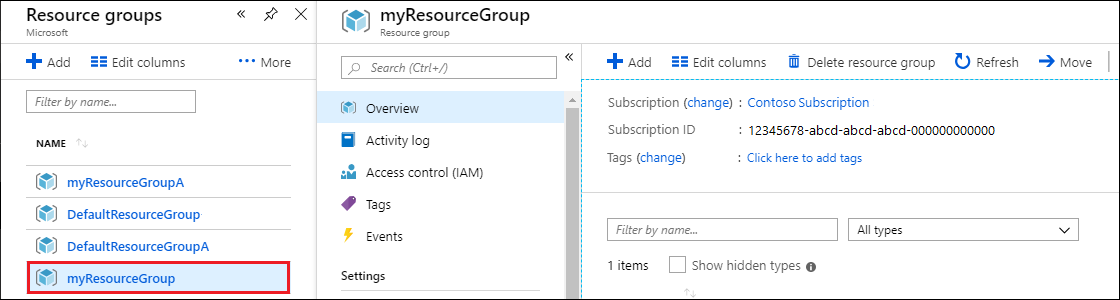
Nella pagina Panoramica del gruppo di risorse selezionare Elimina gruppo di risorse.
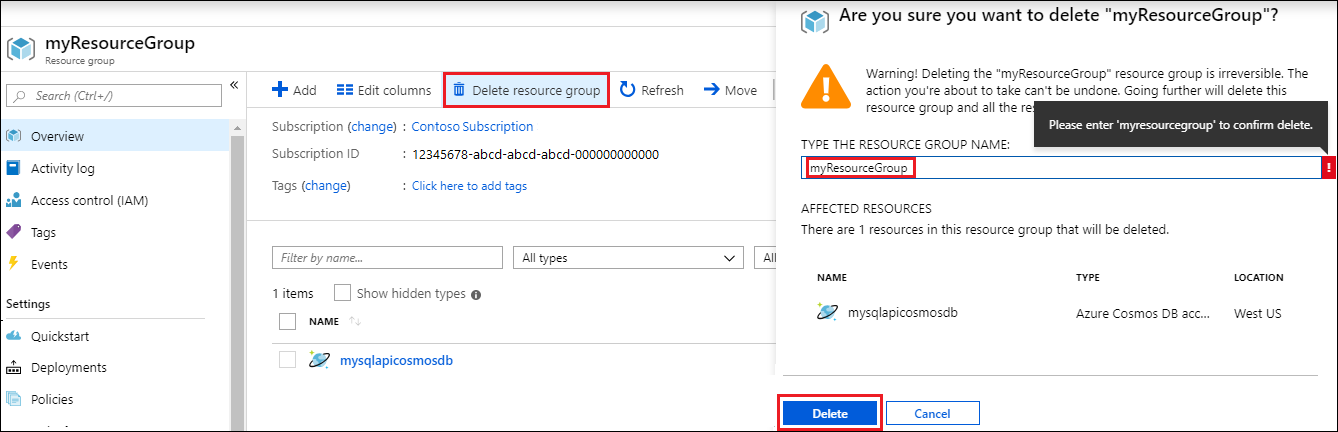
Nella finestra successiva immettere il nome del gruppo di risorse da eliminare e quindi selezionare Elimina.